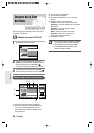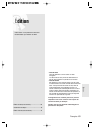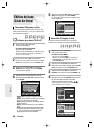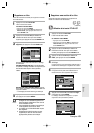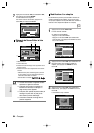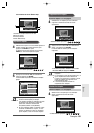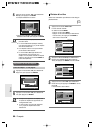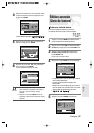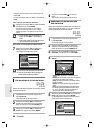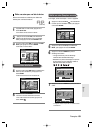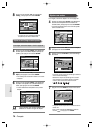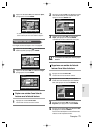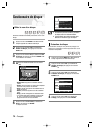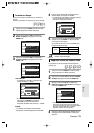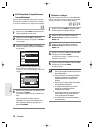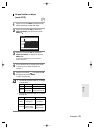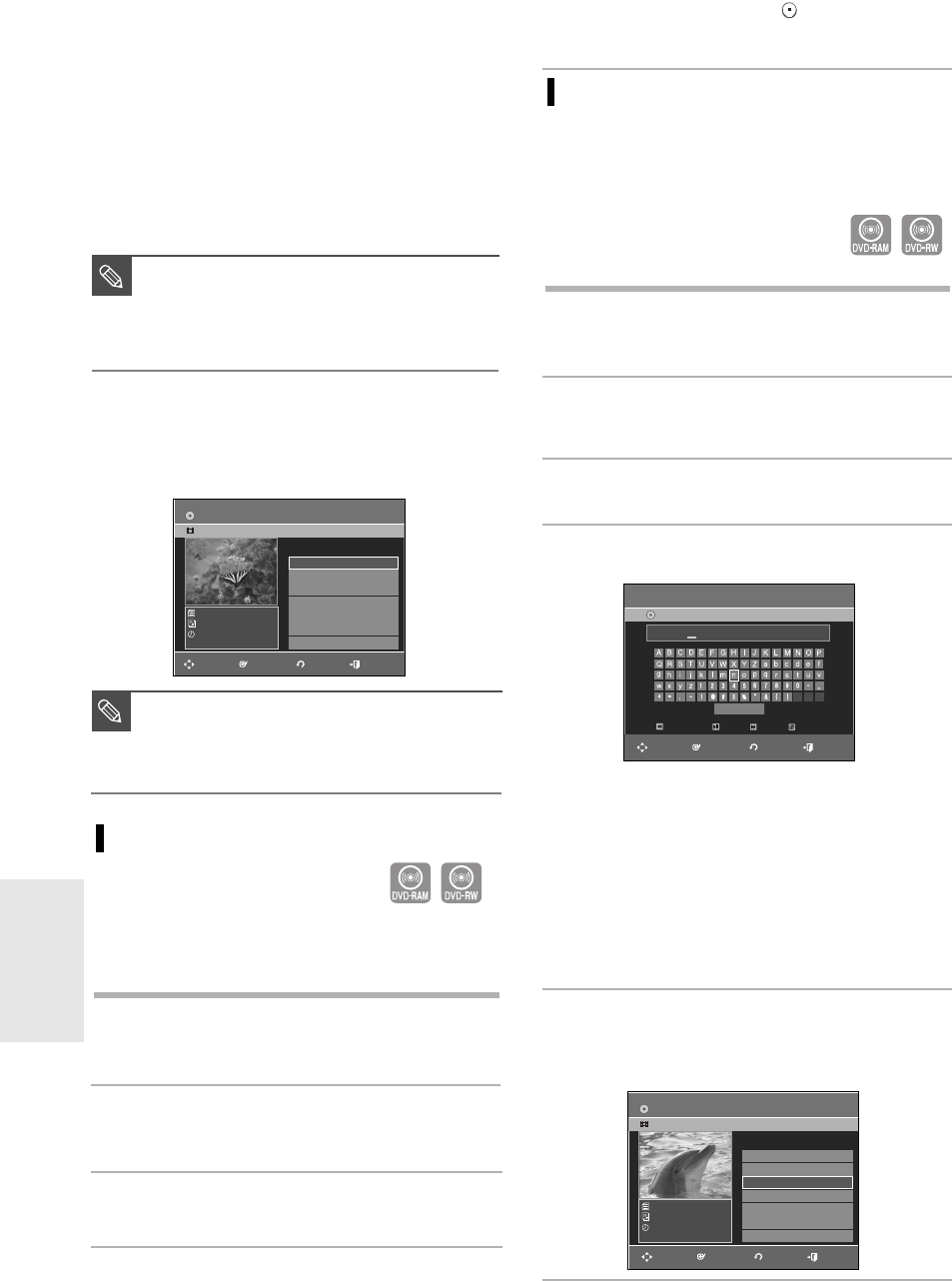
Renommer une entrée dans une
liste de lecture
Suivez les instructions suivantes pour renommer une
entrée d’une liste de lecture, c.-à-d. pour modifier le
titre d’une entrée d’une liste de lecture.
1
L’appareil étant en mode d’arrêt, appuyez sur la
touche PLAY LIST.
L’écran Éditer une liste de lecture s’affiche.
2
Appuyez sur les touches …† pour sélectionner
l’entrée de la Liste de lecture que vous souhaitez
éditer, puis appuyez sur la touche ENTER ou
√
.
3
Appuyez sur les touches …† pour sélectionner
Renommer, puis appuyez sur la touche ENTER.
4
Entrez les caractères désirés à l’aide des touches
…†
œ√
.
• Espace Libre: Supprime le caractère devant le
curseur.
• Espace: permet d’insérer un espace et de déplacer
le curseur d’une position vers la droite.
• Suppr.: permet de supprimer le caractère situé au
niveau du curseur.
• Effacer: permet de supprimer tous les caractères
saisis.
• Enreg.: permet d’enregistrer les caractères saisis.
• Le nombre maximal de caractères à saisir est de
31. Ces 31 caractères peuvent être affichés en
appuyant deux fois sur la touche INFO.
5
Appuyez sur les touches …†
œ√
pour sélectionner
Enreg., puis appuyez sur la touche ENTER.
Le nom modifié du titre s’affiche dans le champ titre de
l’entrée de liste de lecture sélectionnée.
(mode VR)
Renommer
DVD-Recorder
DVD-RW(VR)
Enreg.
Dolphin
Dolphin
1 Scène
AVR/21/2007 12:00 AM
01 APR/19/2007 12:0 00:00:21
√√
02 APR/19/2007 12:3 00:00:03
√√
03 Dolphin 00:00:15
√√
04 APR/20/2007 12:3 00:00:16
√√
05 APR/21/2007 12:0 00:06:32
√√
No. Titre Longueur
Éditer
REVENIRENTERZDÉPLA. SORTIE
Espace Libre Espace Suppr. Effacer
REVENIRENTERZDÉPLA. SORTIE
Éditer la Liste de Lecture
DVD-RW(VR)
Dolphin
3/5
68 -
Français
Édition
4
Appuyez sur la touche STOP( ) pour arrêter la
lecture.
Vous revenez à l’écran Éditer une liste de lecture.
• L’image et l’heure du point de fin s’affichent dans la
fenêtre Fin.
• La barre de sélection jaune se déplace vers l’élément
Faire.
Pour créer une nouvelle liste de lecture
6
Appuyez sur les touches œ√pour sélectionner
Faire
,
puis appuyez sur la touche ENTER.
Une nouvelle Scène est ajoutée à la Liste de lecture
actuelle. Un nouvel écran Créer une scène s’affiche.
Répétez la procédure
4~6
ci-dessus pour créer d’autres
scènes.
Pour revenir au menu Éditer une liste de lecture
7
Appuyez sur les touches œ√pour sélectionner
Termi., puis appuyez sur la touche ENTER.
L’écran Éditer une liste de lecture s’affiche.
Lire les entrées de la Liste de lecture
Suivez les instructions suivantes pour lire les entrées
de la liste de lecture.
1
L’appareil étant en mode d’arrêt, appuyez sur la
touche PLAY LIST.
L’écran Éditer une liste de lecture s’affiche.
2
Appuyez sur les touches …† pour sélectionner
l’entrée de la Liste de lecture que vous souhaitez
éditer, puis appuyez sur la touche ENTER ou √.
3
Appuyez sur les touches …† pour sélectionner
Lecture, puis appuyez sur la touche ENTER.
■
Si vous souhaitez créer une nouvelle liste de
lecture, allez dans MENU ➞ nouvelle liste de
lecture.
■
Vous pouvez vérifier et voir toutes les scènes
dans l’écran Éditer la liste de lecture.
REMARQUE
■
Vous pouvez créer jusqu’à 99 listes de lecture.
■
Selon le type de disque utilisé, l’affichage de
l’écran peut être légèrement différent.
REMARQUE
(mode VR)
Éditer la Liste de Lecture
DVD-RW(VR)
APR/23/2007
APR/21/2007 12:00 AM
1 Scène
AVR/21/2007 12:00 AM
01 APR/23/2007 12:0 00:00:21
√√
02 APR/23/2007 12:3 00:00:03
√√
03 APR/24/2007 12:0 00:00:15
√√
04 APR/24/2007 12:3 00:00:16
√√
05 APR/25/2007 12:0 00:06:32
√√
No. Titre Longueur
Éditer
1/5
REVENIRENTERZDÉPLA. SORTIE